Inkscape är ett kraftfullt verktyg för grafisk design som särskilt imponerar när man arbetar med vektorgrafik. Medan du kan skapa många designer i Inkscape, är hanteringen av text en särskild utmaning, särskilt när det gäller att skicka dessa designer till en tryckeri. Problemet är ofta att den använda teckensnittet kanske inte är installerad på tryckeriets system. Därför är det viktigt att konvertera editabla texter till banor innan du skickar din fil. I den här handledningen förklarar jag hur du effektivt kan konvertera dina texter till banor i Inkscape för att säkerställa att dina designer ser ut precis som du önskar.
Viktigaste insikter
- Konverteringen av text till banor i Inkscape är ett nödvändigt steg innan du skickar ditt arbete till ett tryckeri.
- Att redigera text i Inkscape är enkelt så länge du känner till rätt verktyg och tekniker.
- Det är viktigt att skapa en säkerhetskopia av din fil innan du konverterar den till banor för att ha möjlighet att göra ändringar i texten senare.
Steg-för-steg-guide
Först bör du öppna Inkscape och skapa ett nytt dokument där du vill skapa dina designer. Innan du börjar med texten kan det vara nödvändigt att skapa några hjälplinjer för att placera texten bättre.
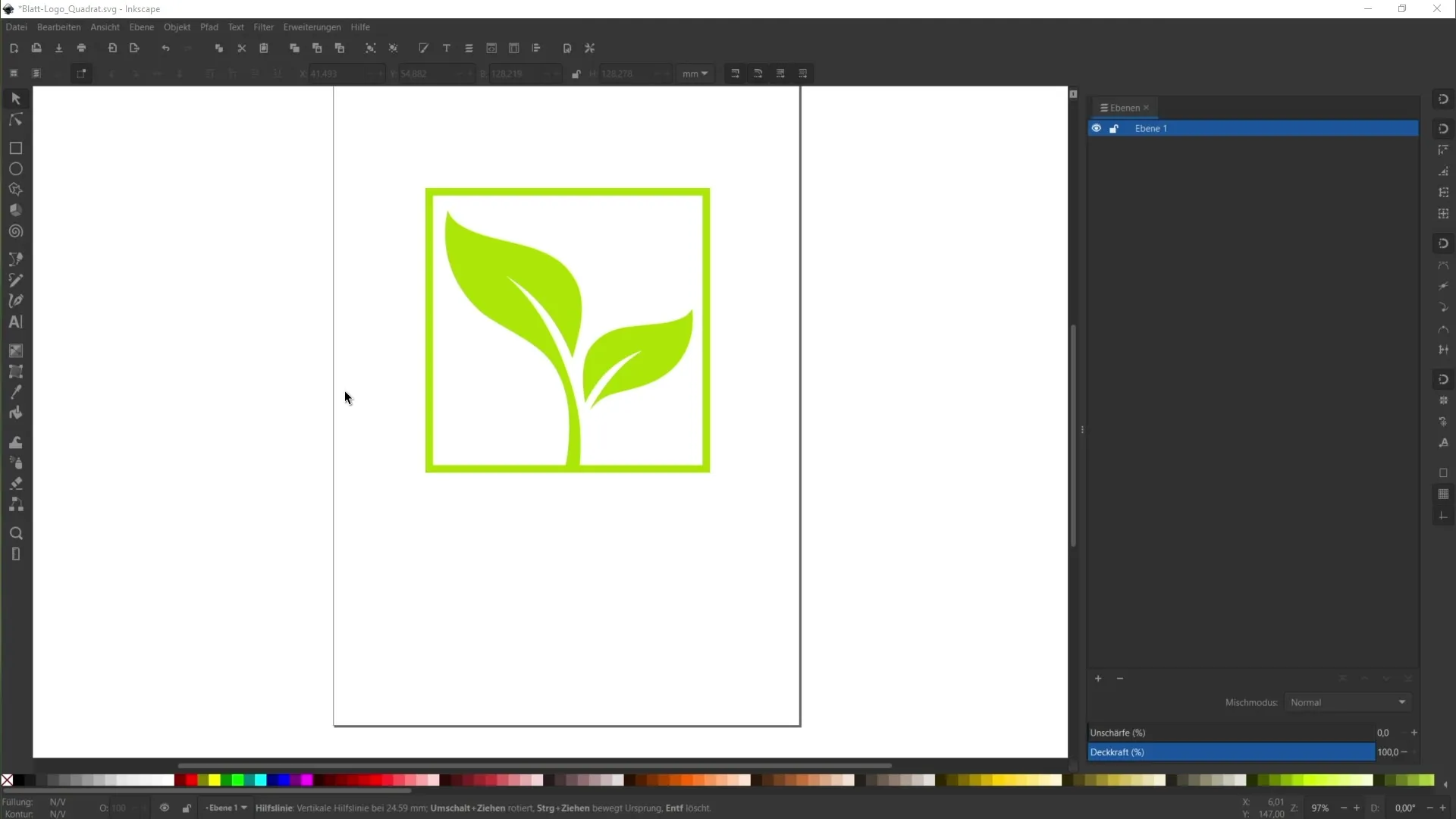
För att skapa hjälplinjer, göra det möjligt för dig att visa linjalerna i Inkscape-fönstret. Klicka på "Visa", sedan på "Visa" och välj "Linjaler".
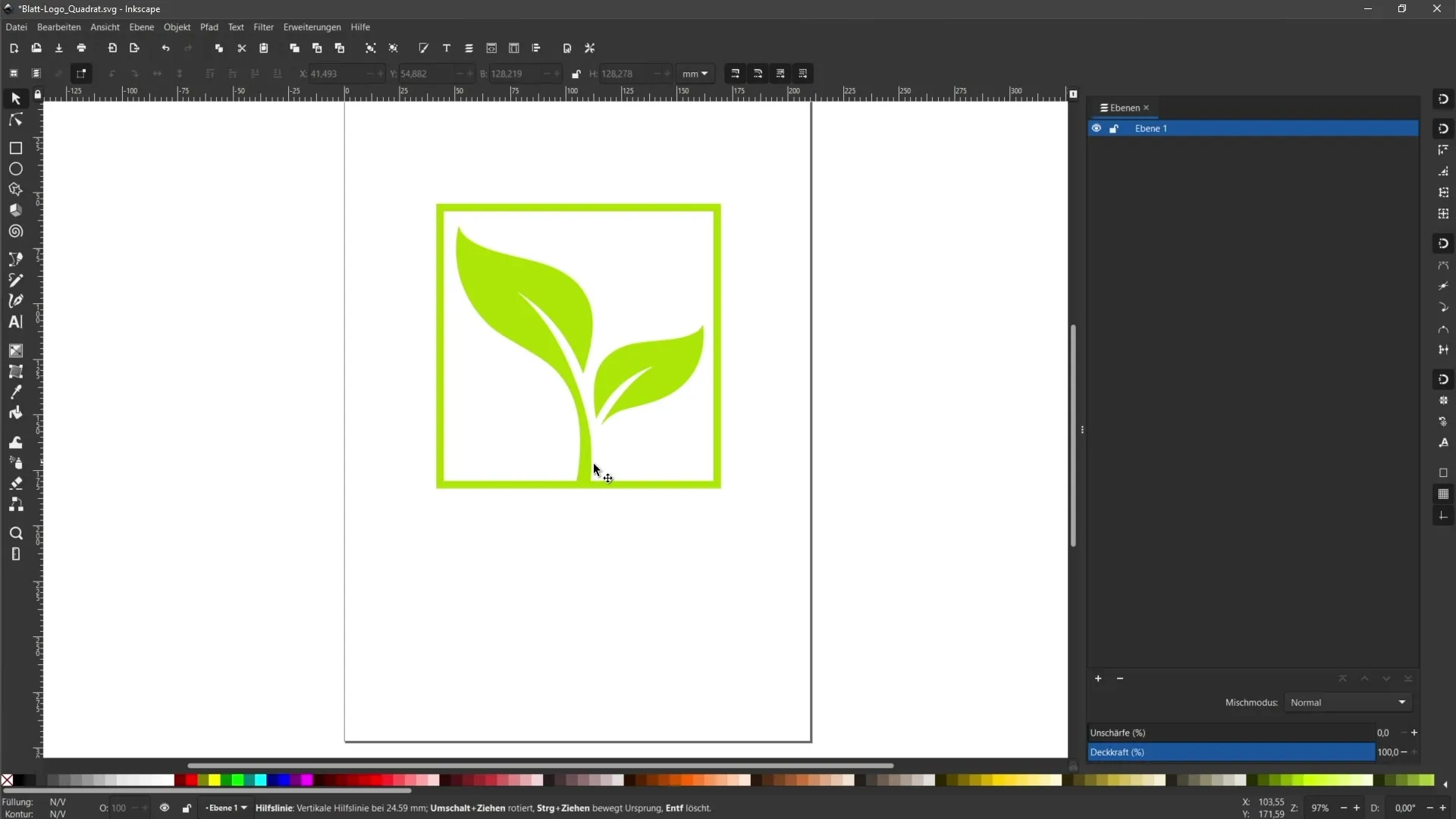
Med linjalerna synliga drar du enkelt en hjälplinje från den övre linjalen till dokumentet. Positionera hjälplinjen enligt dina önskemål, vilket kommer att hjälpa dig att placera din text exakt senare.
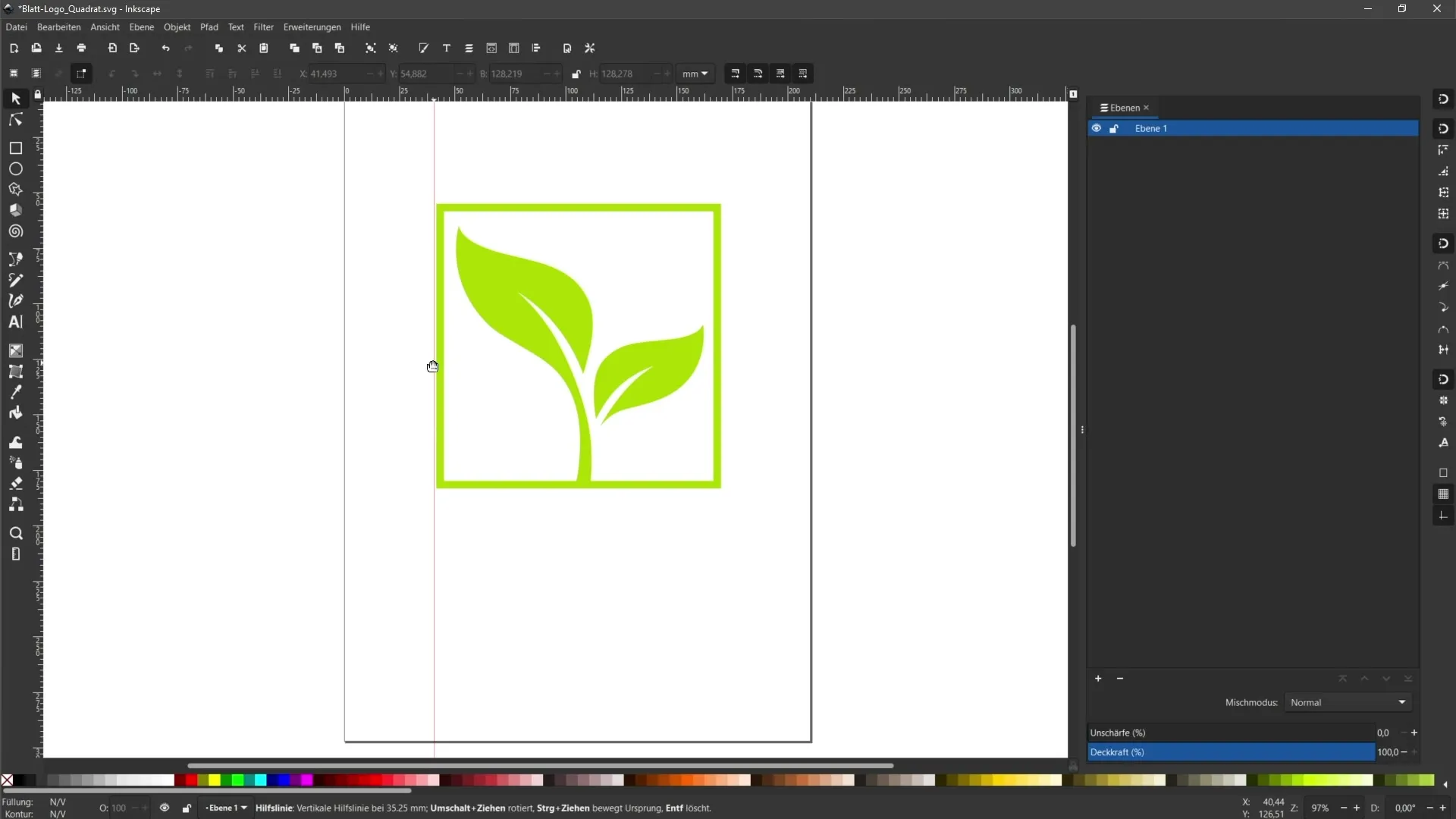
För att enkelt positionera hjälplinjerna, aktivera rastsättningen. Gå återigen till "Visa", klicka på "Visa" och aktivera rastkontrollstången.
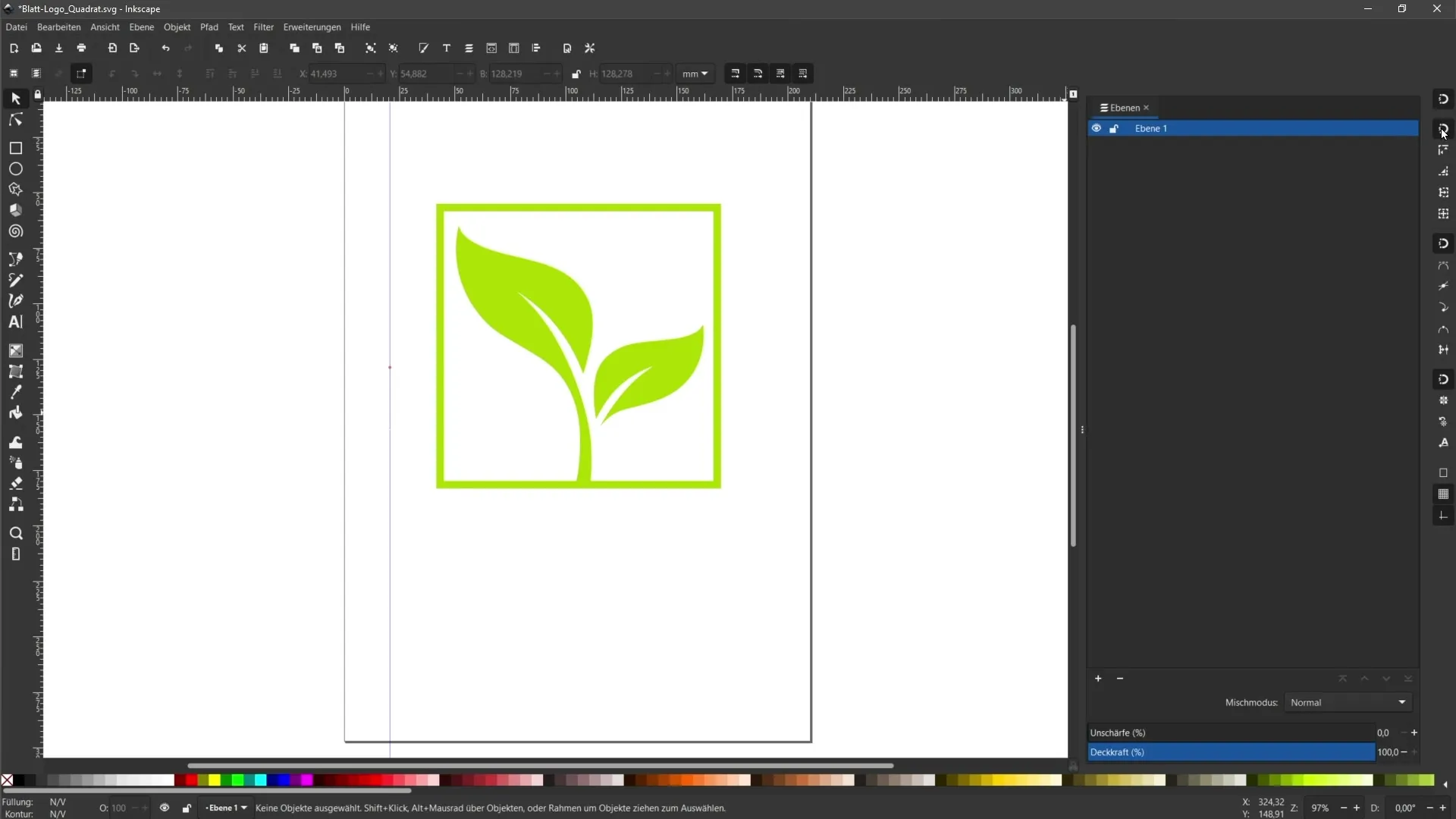
Nu kan du välja textverktyget och skriva in en text i ditt dokument. Till exempel kan du skriva ordet "Logotyp" i textrutan.
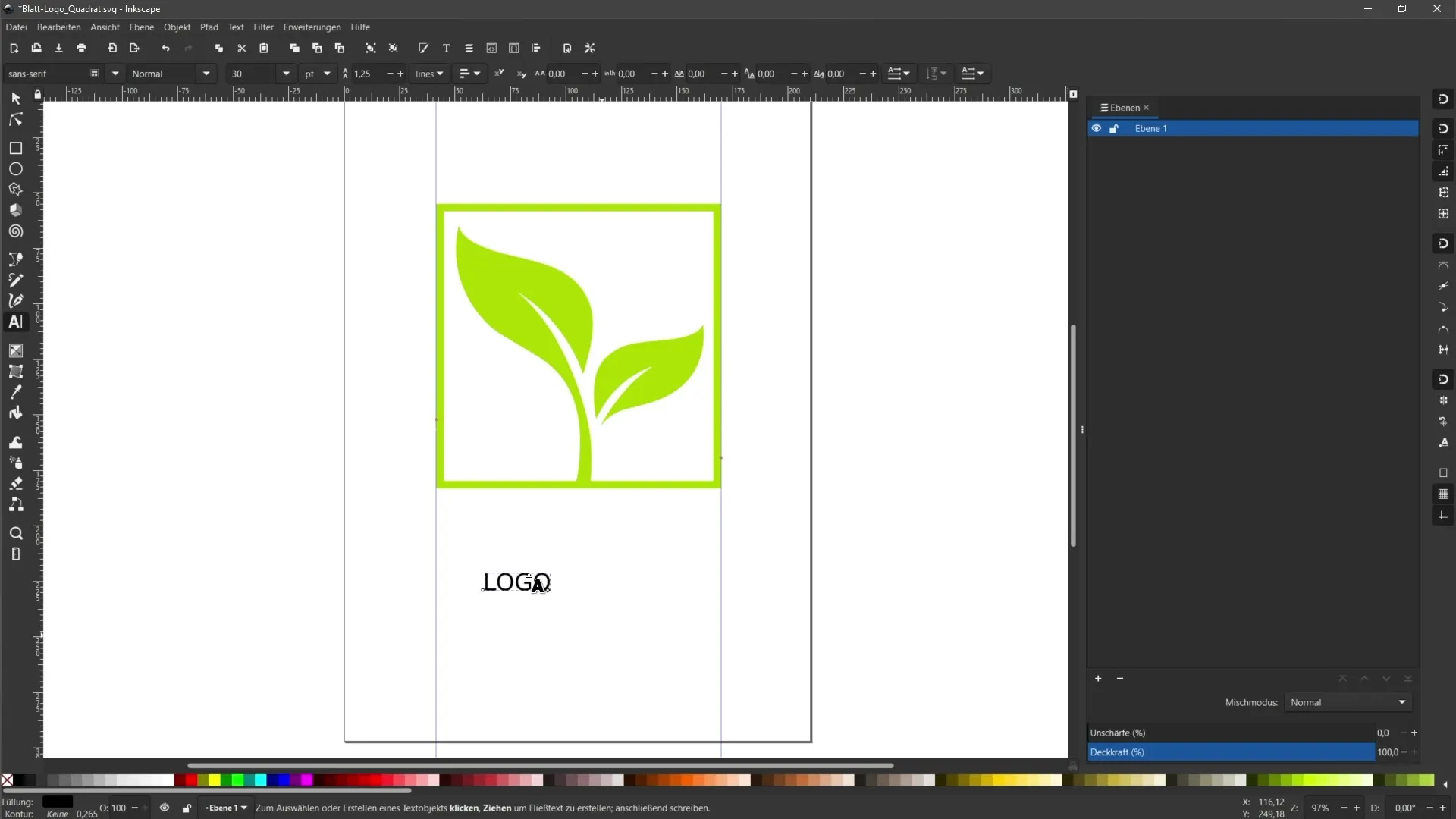
För att formge texten kan du ändra teckensnittet. Välj textverktyget igen och klicka på textrutan. I den övre panelen hittar du alternativ där du kan anpassa teckensnittet; välj till exempel "Impact".
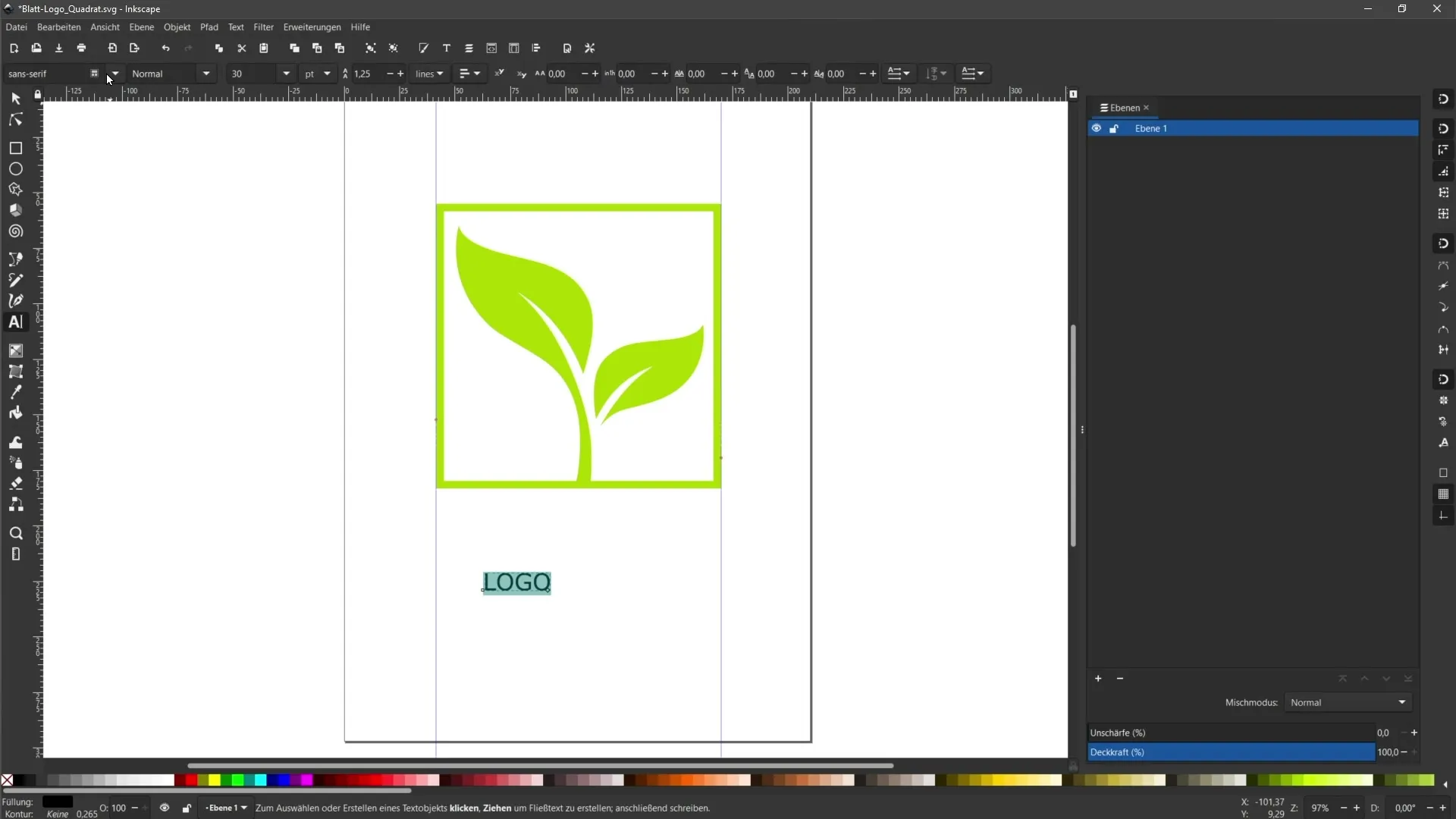
Anpassa sedan storleken på din text och positionera den med hjälp av hjälplinjerna för att säkerställa att den visas på den önskade platsen i designen.
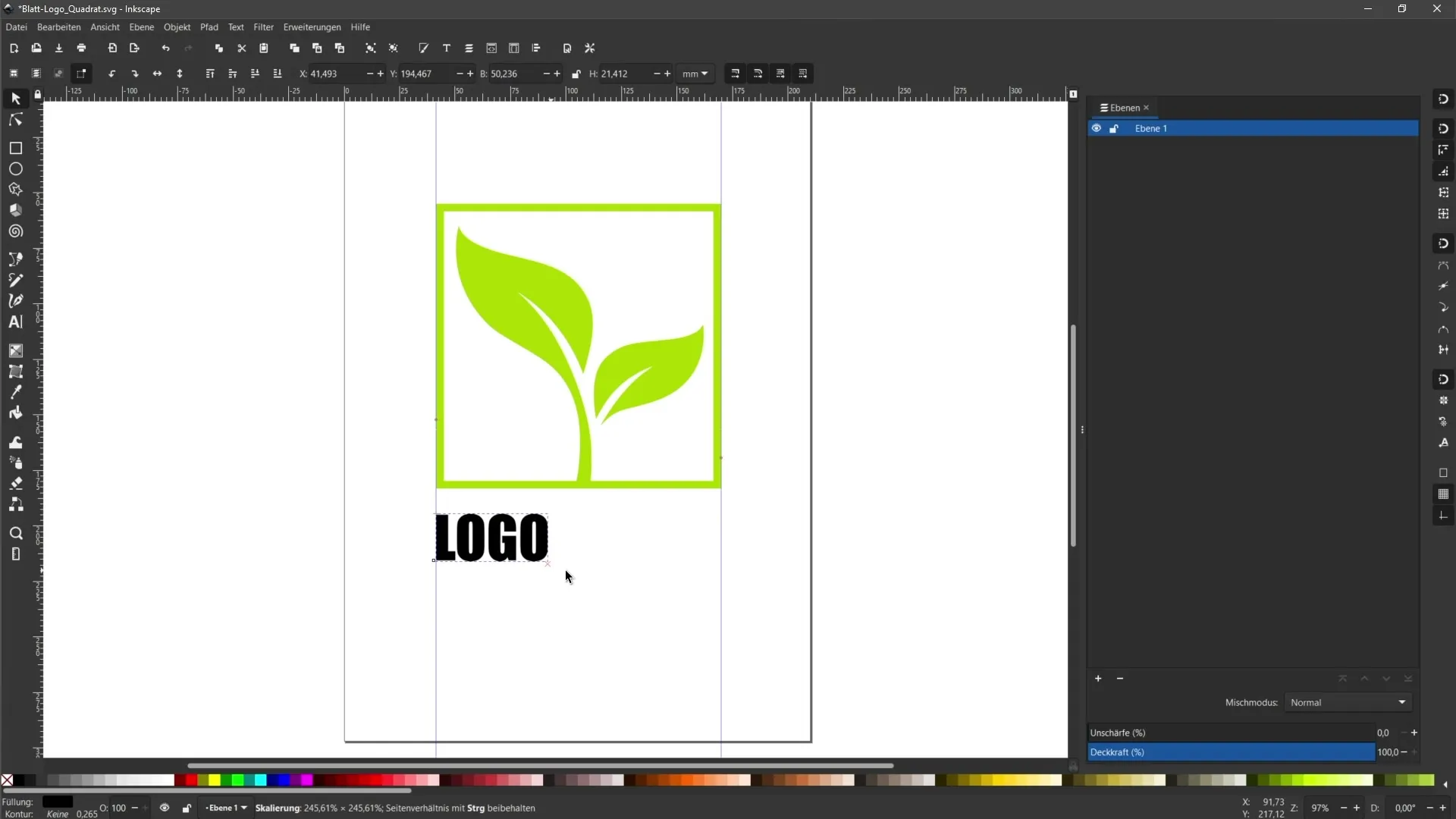
Om hjälplinjerna är i vägen kan du tillfälligt dölja dem genom att klicka på "Dölj hjälplinjer".
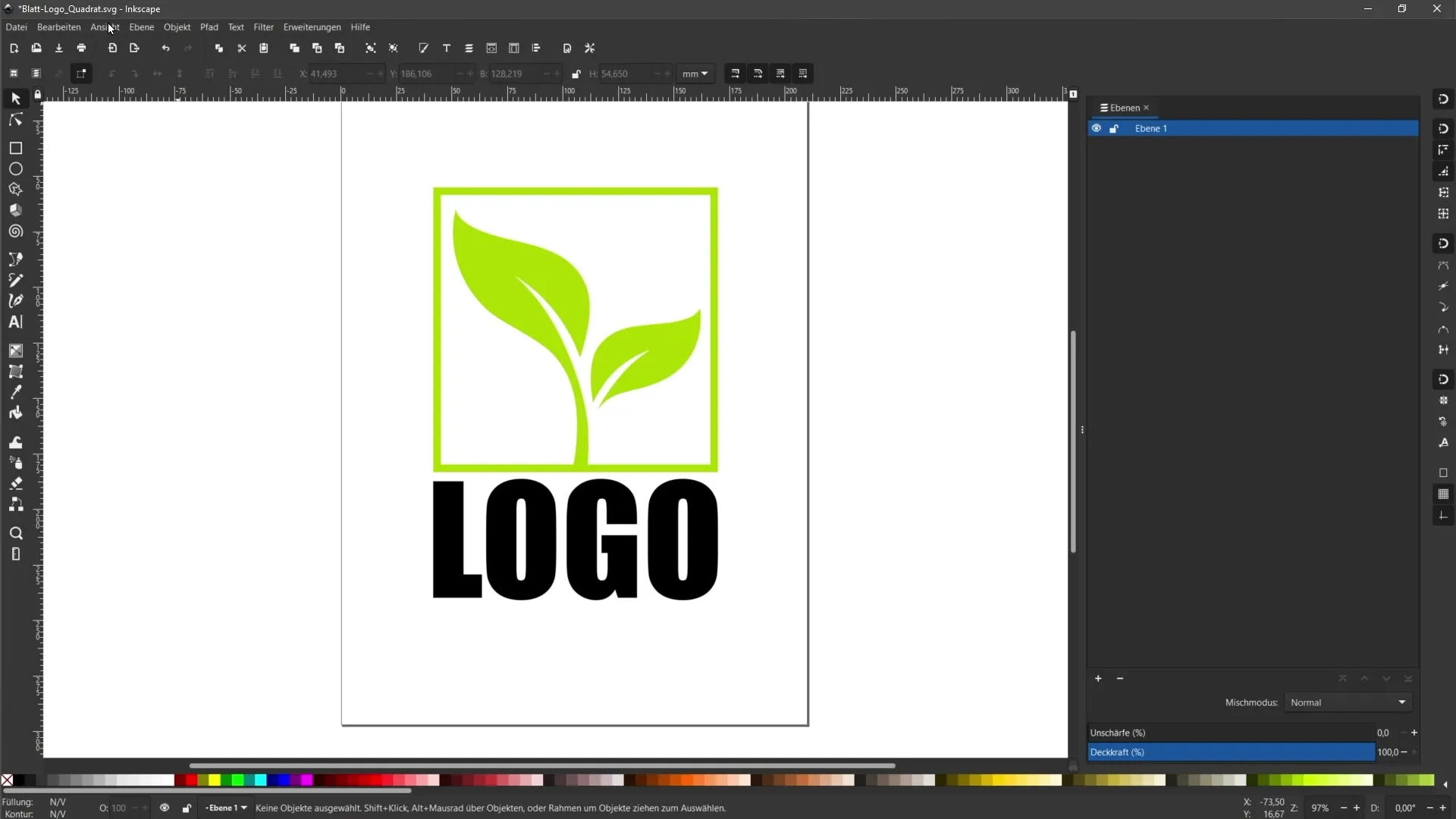
När du är nöjd med utformningen av din text måste du se till att spara ditt arbete innan du går till nästa steg. Det är viktigt att säkerhetskopiera filen i sitt aktuella tillstånd, om du vill redigera texten senare.
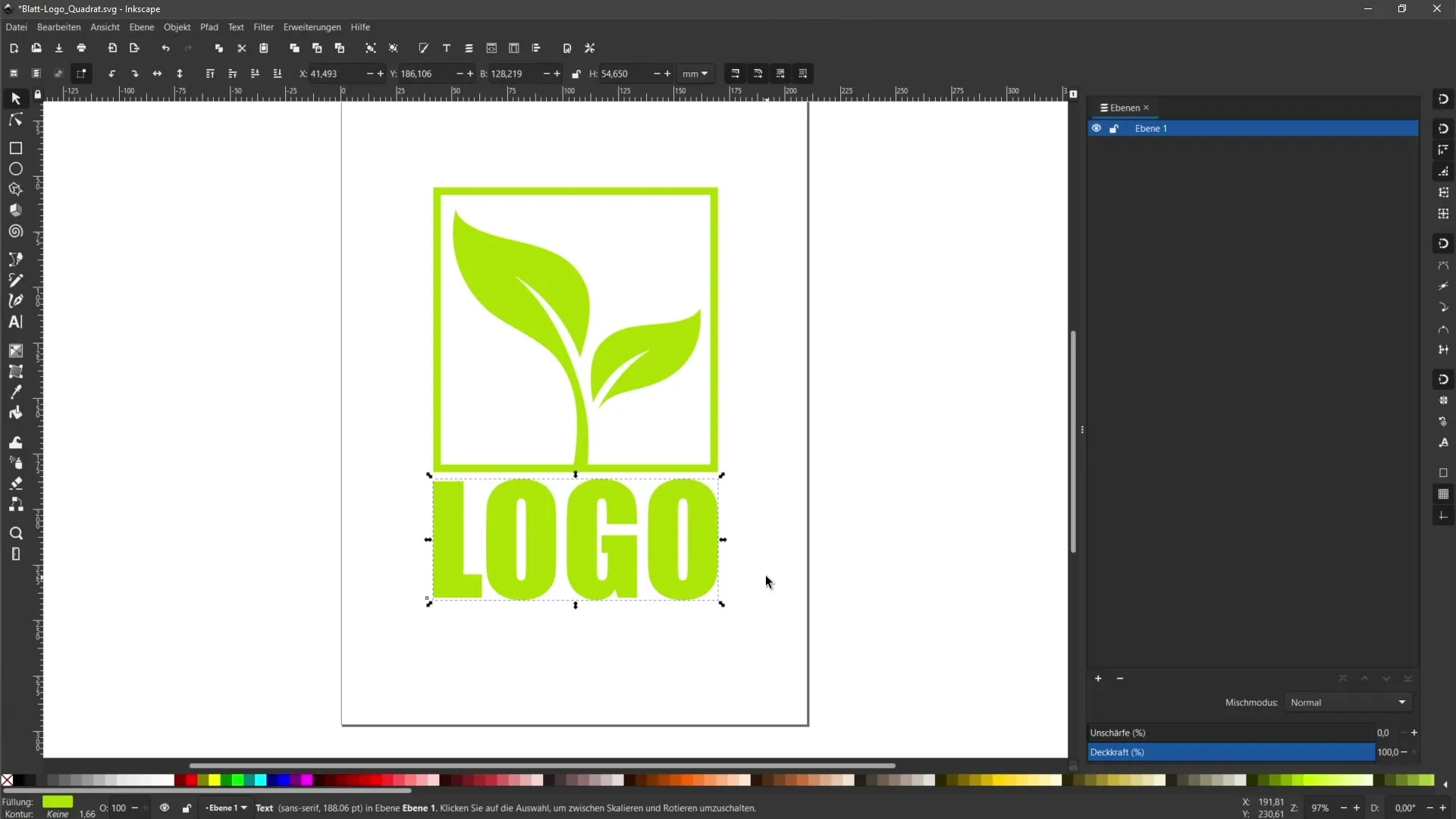
Det avgörande steget är nu att konvertera texten till banor. Välj texten du vill konvertera och gå sedan till menyn "Bana" och klicka på "Konvertera objekt till bana".
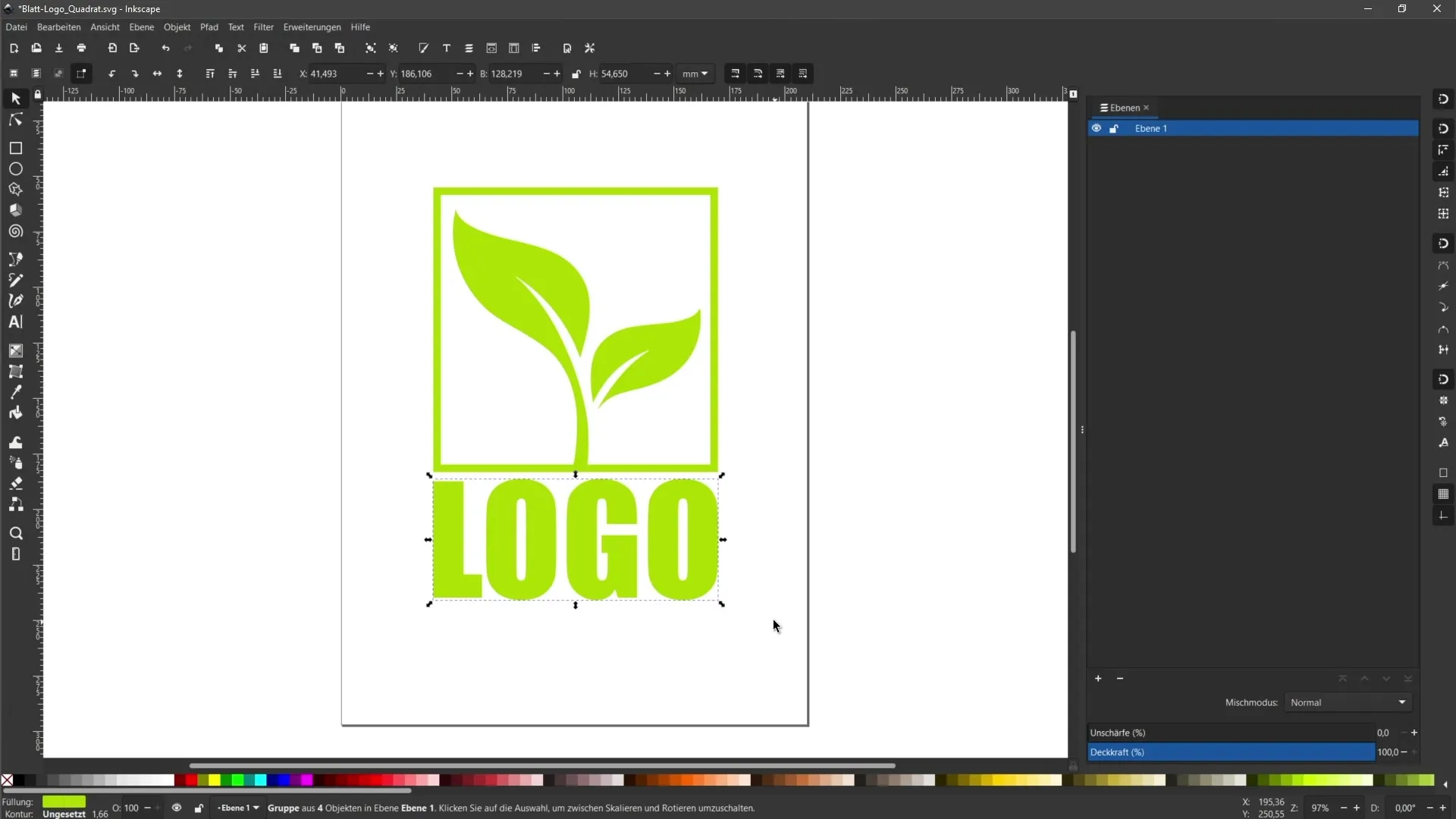
Efter detta steg omvandlas den redigerbara texten till banor, vilket innebär att du inte längre kan redigera texten utan istället har bokstavsformerna som vektorer.
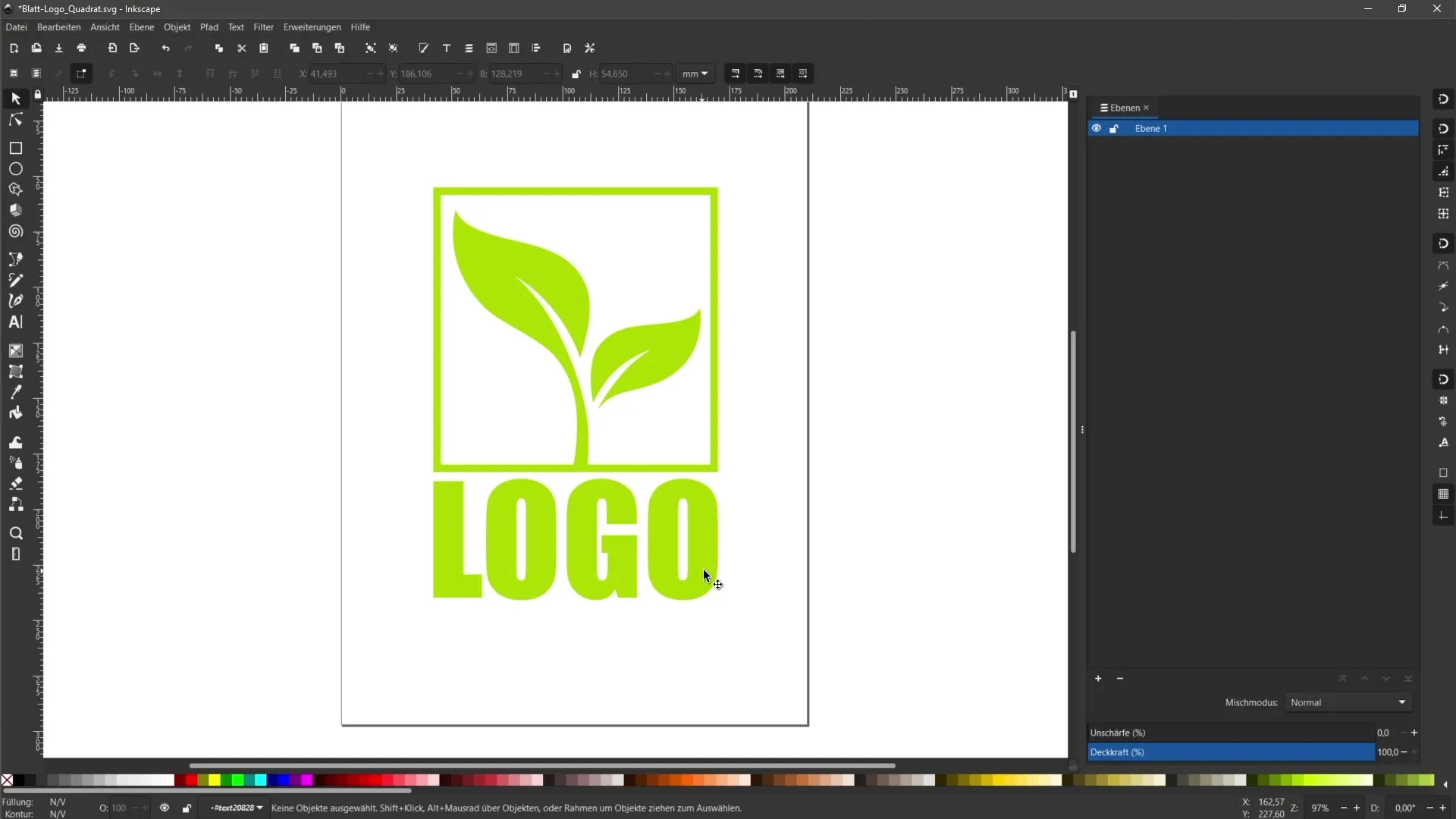
När du nu klickar på de enskilda bokstäverna kommer du att se att det är banor. För att visa alla objekt överskådligt kan du öppna objektpaletten där du ser de enskilda elementen i din design.
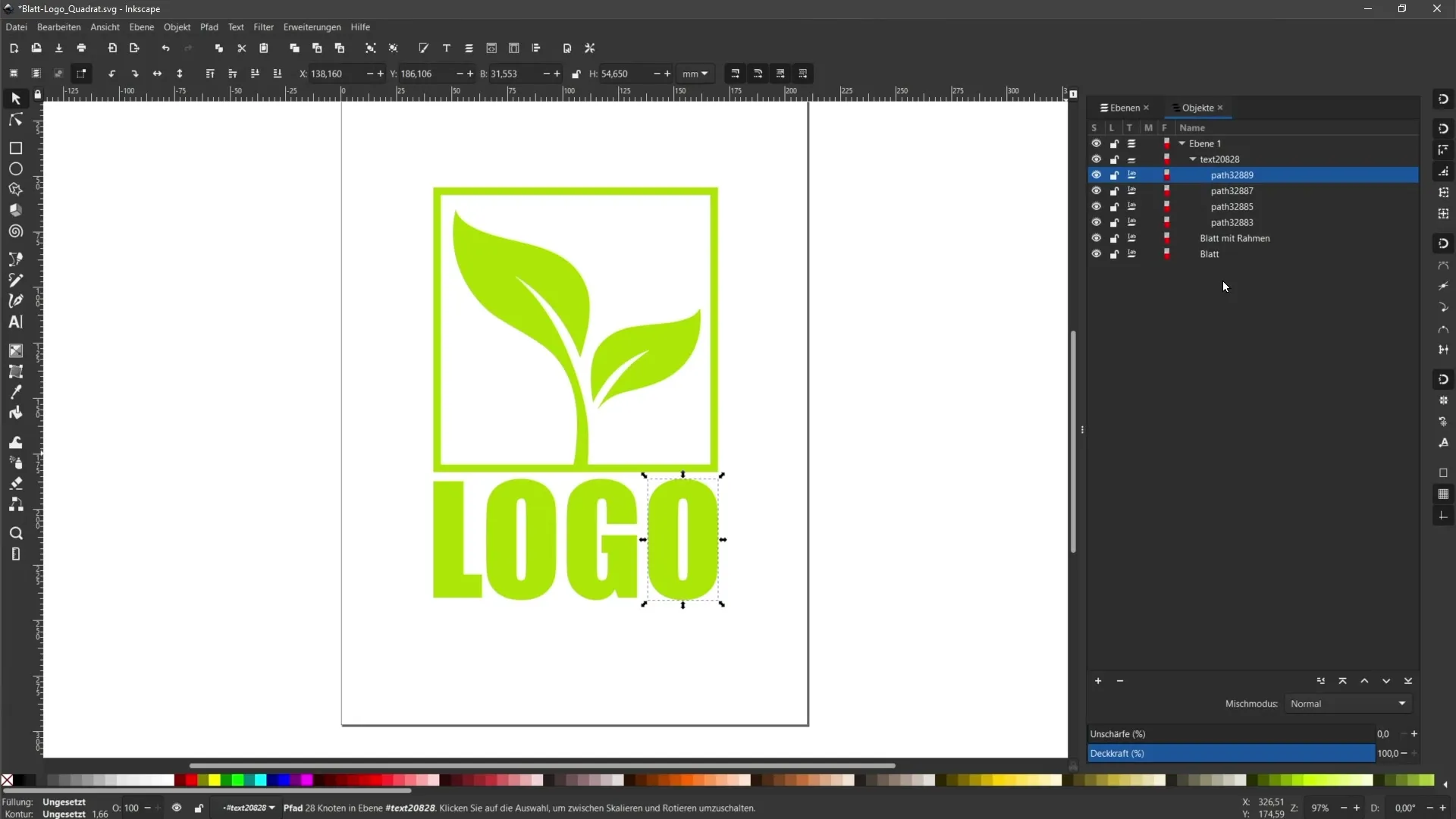
I objektpaletten kan du välja banornas grupp och döpa om dem enligt önskemål för att behålla en bättre översikt i ditt projekt.
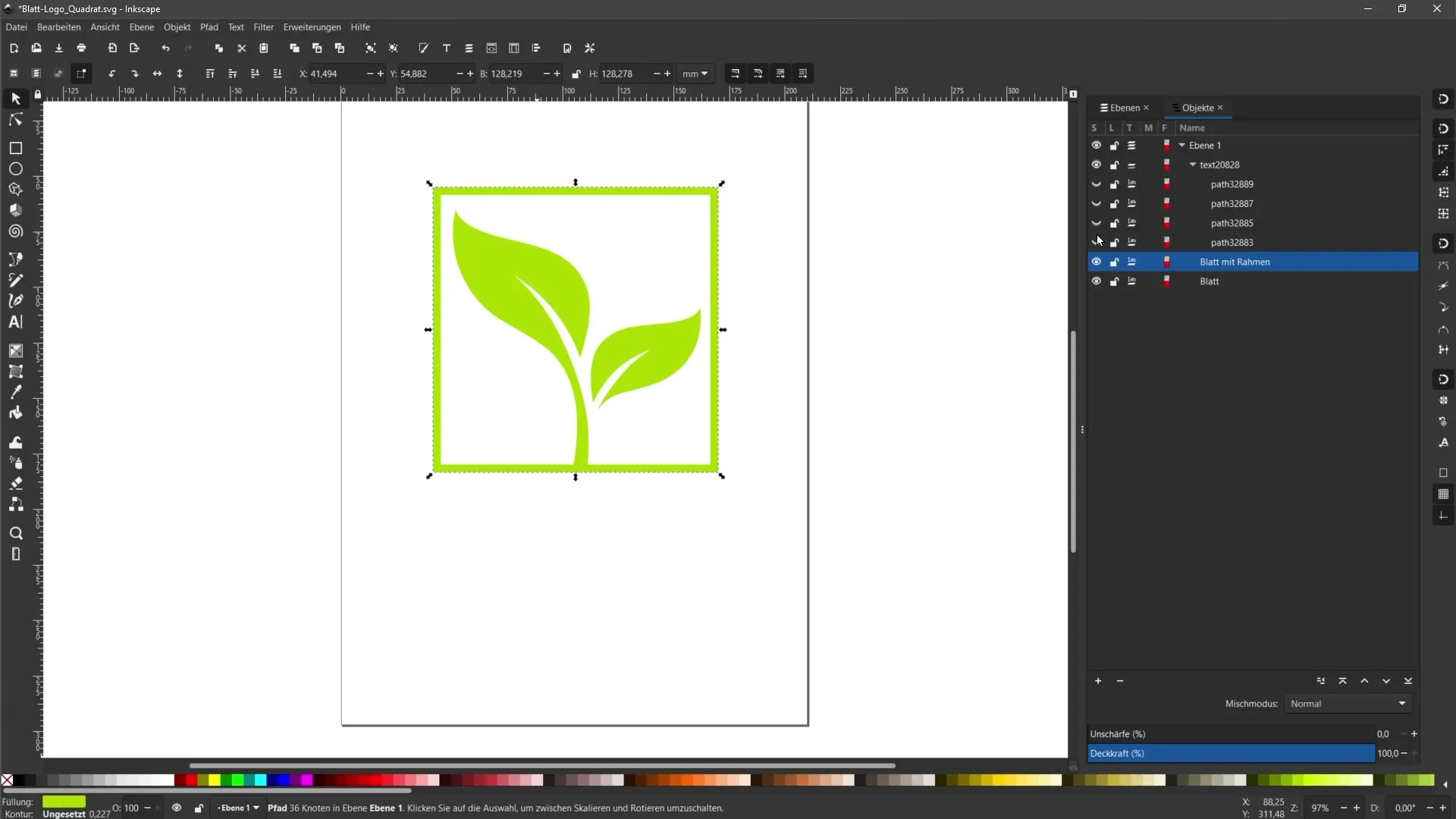
När du är nöjd med din design och har omvandlat allt till banor kommer du att märka att du nu har en enda, kompakt objekt. Du kan när som helst ändra färgen på hela logotypen.
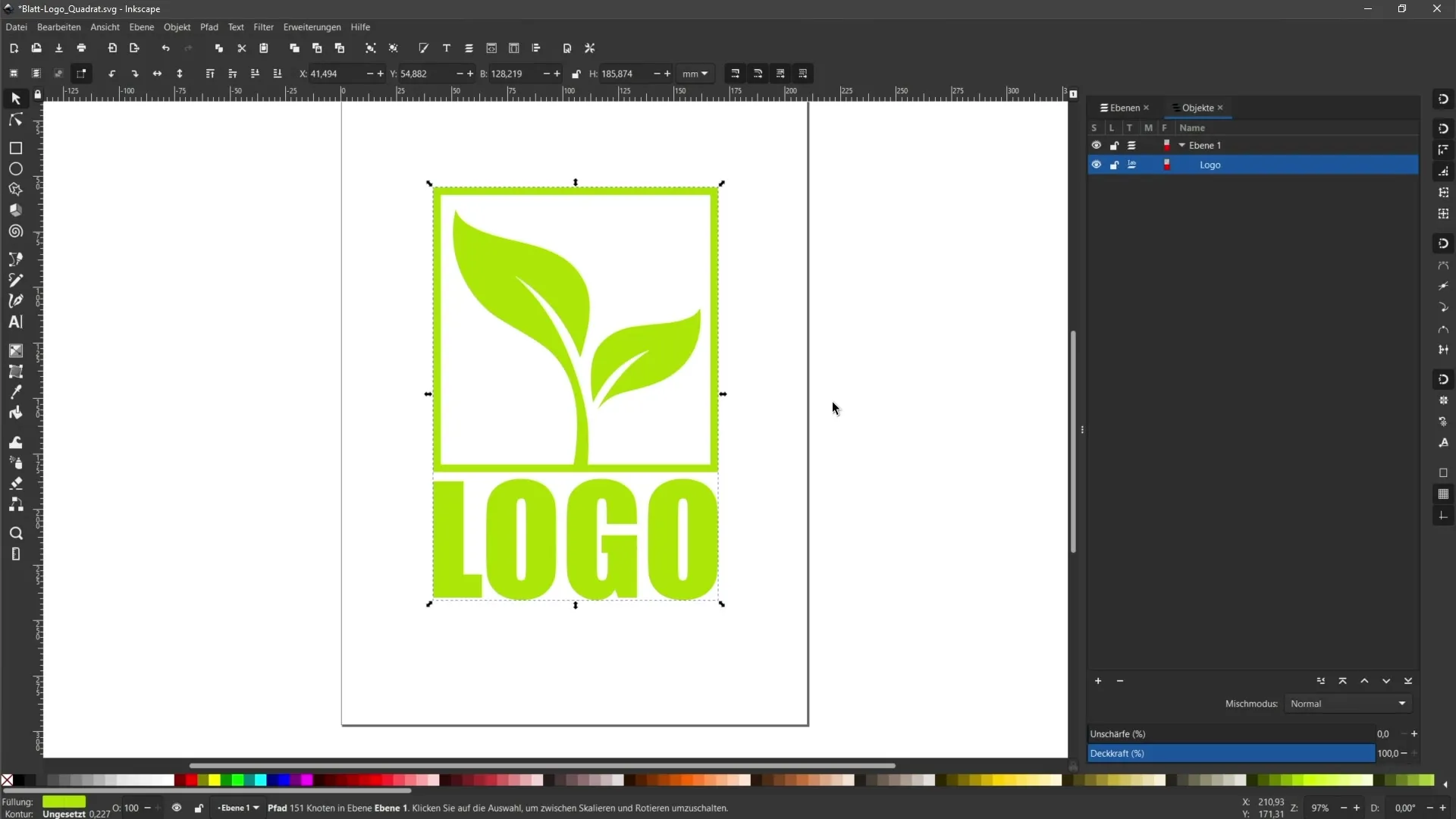
Kom ihåg att innan du gör sådana ändringar bör du alltid spara en säkerhetskopia av din fil för att kunna återvända vid behov.
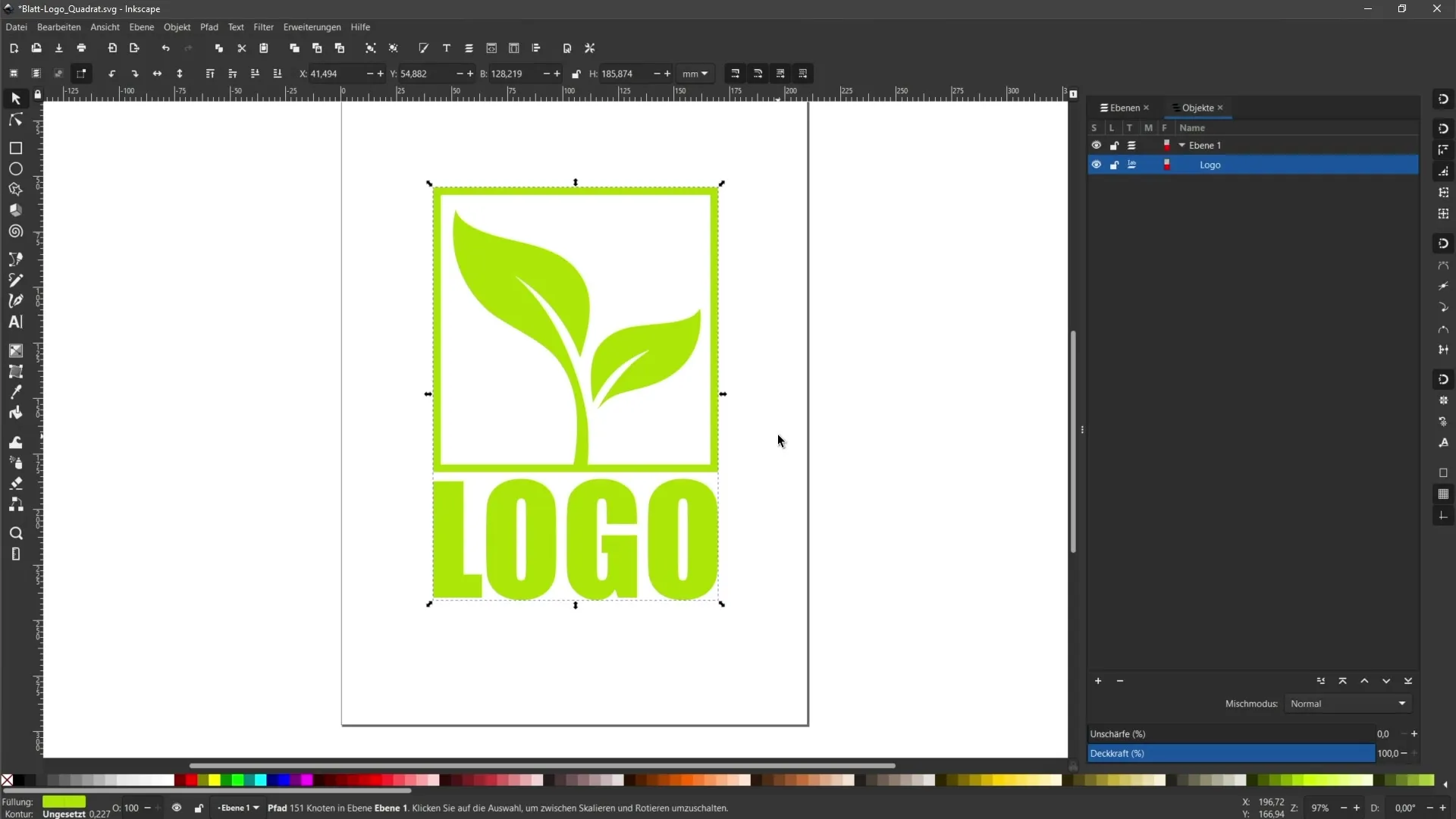
Summering
I den här handledningen har du lärt dig hur viktigt det är att omvandla text till banor i Inkscape innan du skickar dessa designer till ett tryckeri. Du förstår nu stegen som krävs för att skapa, anpassa och säkerställa att dina texter visas korrekt grafiskt när de når tryckeriet. Med rätt tekniker kan du utnyttja fulla potentialen hos Inkscape och förbereda dina designer på bästa sätt.
Vanliga frågor
Hur konverterar jag text till banor i Inkscape?Du markerar texten och klickar på "Bana" i menyn och sedan på "Omvandla objekt till bana".
Varför ska jag omvandla text till banor?Eftersom tryckeriet kanske inte har din teckensnitt, annars skulle textbilden inte visas korrekt.
Hur kan jag lägga till riktmärken i Inkscape?Du kan lägga till riktmärken genom att visa linjalerna och sedan dra ett riktmärke från linjalen till dokumentet.
Vad kan jag göra om jag inte längre behöver riktmärkena?Du kan dölja dem eller dra tillbaka dem i linjalen, beroende på vad du föredrar.
Är det viktigt att göra en säkerhetskopia av min fil?Ja, det är mycket viktigt att spara din fil innan du omvandlar till banor, eftersom detta steg är destruktivt.


